 |
| ▼ CONTENTS |
| ・はじめにお読み下さい |
| ・プロフィール |
| ・ブロードキャスト |
| ・Gordian Knot (ペーパーマガジン) |
| ・ウィークリーマガジン (メールマガジン) |
| ・デジタル
ビヘイビア (月刊PDFマガジン) |
| ・上高地仁の本 |
| ・ダウンロード |
| ・リンク集 |
| ・広告募集 |
| ・DTP-S倶楽部 |
 |
 |
 |
 |
 |
 |
|
| << 第九講 |
|
第十講 フィルム出力でJPEGをおいしく使う |
| ■JPEGによる圧縮とは JPEGはISO(国際標準化機構)とCCITT(国際電信電話諮問委員会)という団体が、カラーの静止画の圧縮・伸張のためのフォーマットを定めたものです。このとき両者が作った委員会(Joint Photographic Expert Group)という名称が、そのまま画像の圧縮方法の名称となったものです。 JPEGの特徴はまず不可逆圧縮ということです。つまり圧縮してしまうと、伸張したとき元のクォリティは失われてしまうことです。本当は伸張したときに元のクオリティ再現できる可逆圧縮の方がいいのですが、可逆圧縮では圧縮率に限界があり、あまり大きな圧縮ができません。またTIFFではLZW方式で可逆圧縮を選択できますが、この方法を選ぶと、画像は圧縮できても画像を貼り込んだレイアウトソフト上での演算には時間がかかります。通信などで画像を送るには圧縮率を大幅に高める必要があるので、JPEGは画像を元に戻せなくても、圧縮率の高い方法を選択しています。 圧縮の基本は同じ色のデータはまとめて記述するということです。ビットマップ画像はピクセルごとのデータをひとつひとつ記述しています。ピクセルの順番に色の特徴を書き込むので、画像のサイズが大きくなると、それに比例してデータ量も大きくなるのです。ところが隣り合うデータ同士の値が同じであれば、まとめて記述することができます。 たとえば[2×2×2×2×2×2]と書くよりも、[26 ]と書いたほうが簡単になってデータ量は少なくなります。こうした場合、同じデータが並んでいるときには圧縮できますが、少しでも違っていると圧縮できません。画像の中で同じ成分の色が並んでいるところが少ないと、圧縮率は少なくなります。 ところが少し違っていても、同じ値だとして扱うと、まとめて記述することのできる部分は飛躍して大きくなりますから、非常に高いデータの圧縮率を得ることができます。この方法では元の値を変えてしまうので、元どおりの画像を得ることはできません。 JPEGでは圧縮するときに圧縮率が高くなるにつれ、同じデータとして扱う誤差の許容量が大きくなっていきます。圧縮率を高くすると、同じ数値で表されるピクセルが増えていくので、画像が平板になっていきます。 圧縮にあたっては、ピクセルの数値だけを見て行うのではなく、私たちの目が持っている視覚特性に応じて、圧縮処理を行います。視覚特性とは、たとえば私たちの目が緑色については細かい変化も見分けるのに、赤い色では変化を認知できにくいといったことです。こうしたどの色でどのように圧縮を行うのかということを決めたテーブルがあって、それに基づいて圧縮を行います。そのため不可逆で圧縮しても、画像が圧縮されたことを認知しにくいのです。 またJPEGでは圧縮された画像を別の圧縮率で再圧縮すると、画質が著しく劣化します。 PhotoshopではJPEGでの圧縮を三つのシチュエーションで使用しています。まずMacintoshの標準ビットマップフォーマットであるPICT形式のオプションとして、次に[JPEG]という保存フォーマットの形式で、もうひとつはEPS形式で保存するときのデータのエンコーデーングのひとつとしてです。 |
●PICT形式のオプションダイヤログ |
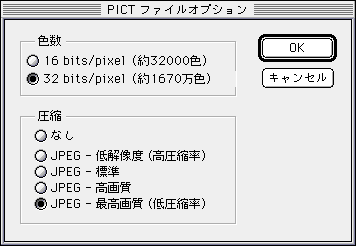 |
●JPEGの保存フォーマットのオプションダイヤログ |
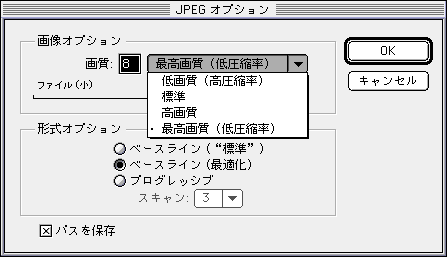 |
●EPS形式で保存するときのJPEGエンコーデーング |
 |
| ■エンコーディングをJPEGにして出力する DTPで使う場合は、三つの方法のうち最後のEPS形式のエンコーディングとして使うのが正しい方法です。PICT形式はレイアウトソフトに貼り込むことはできませんし、JPEG形式はページレイアウトソフトに貼り込むことができても、イメージセッタなどでのフィルム出力はできないと考えたほうが正解です。普通紙のカラープリンタではJPEG形式でも出力できますが、そのデータをイメージセッタで分版出力することは一般的には無理です。 もしJPEGの画像を貼り込まれたレイアウトデータがある場合は、JPEGの画像フォーマットをEPSフォーマットに変換しなければなりません。こうした場合、Graphic Converter 3.0Jを使うと一括してJPEGからEPSに画像のフォーマットを変換することができます。Graphic Converter 3.0Jの<ファイル>メニューから[まとめて変換...]を選択し、画像の入ったフォルダから、変換したいファイルを選択し、[フォーマット]で[EPSF]を選ぶだけです。 EPSでエンコーディングにJPEGを使うというのは、画像のフォーマットはEPSでありながら、画像のデータをJPEGの手法で圧縮するということです。つまりEPSとしてレイアウトソフトに貼り込むことができるけれど、出力されるデータはJPEGで圧縮されるということなのです。 オフセットの印刷物としてフィルムで出力する場合は、できるだけ画像の劣化は避けたいのが本当のところです。しかしJPEGで圧縮すると10分の1から20分の1の容量になるので、画像データが多くある場合は、出力は大変高速化されます。最高画質・最低圧縮率を選んだとしても少なくとも5分の1ぐらいの圧縮率は確保できる上、最高画質・最低圧縮率だとほとんど見分けがつきません。画像の品質を最優先しないものであれば、エンコーディングにJPEGを選ぶという選択は正しい選択だといえるでしょう。とくにレイアウトのバックにイメージ的に貼り込まれる画像データはJPEGエンコーディングで十分です。この場合は最高画質・最低圧縮率でなくても標準の圧縮率でもほとんど問題はないでしょう。 もしフィルム出力は圧縮をしないデータを使うとしても、カラープリンタなどでの出力にはJPEGのエンコーディングを使っても、まず問題はないでしょう。この場合、フィルム出力時に圧縮しないデータと差し替えなければなりませんが、JPEGエンコーディングを使うことで、ラフの出力時間は大幅に短縮されるはずです。 EPSではプレビューデータがつくので、もともと容量の小さい画像データは高い圧縮率はありませんか、何十MBにもなる画像では、大変な効果があります。 |
|
●JPEG形式のデータはGraphic Converter 3.0Jでまとめて変換 |
|
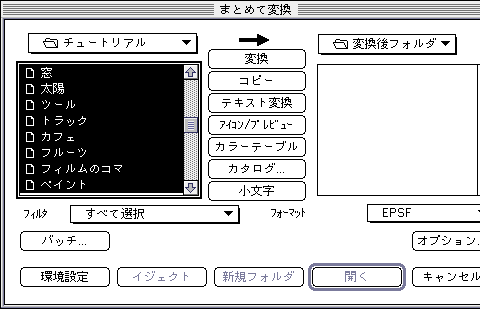 |
|
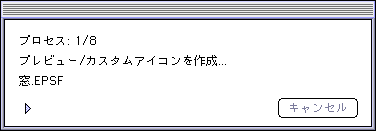 |
|
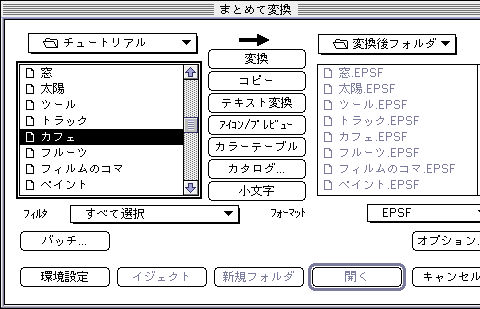 |
|
| ※変換するファイルを選択し(ファイル名が反転)、変換のボタンをクリックするだけです。 | |
●カラープリンタの出力のみをJPEGを使う手順 |
|
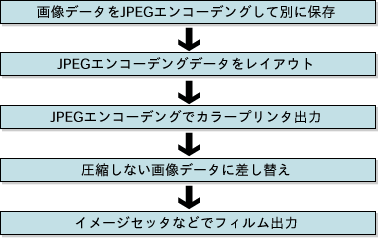 |
|
●圧縮された容量の違い |
|
 |
 |
| ※GordianKnot1月号の表紙。同じ色調の画像なので、元のデータは40.6MBありますが、最高画質・最低圧縮率を選択しても圧縮したデータはたった2MBになってしまいます。 | |
| << 第九講 |

